Kuinka käyttää läpinäkyvyyttä SVG-tiedostoihin

Opi käyttämään läpinäkyvyyttä SVG-grafiikassa Illustratorissa. Tutustu SVG-tiedostojen tulostamiseen läpinäkyvällä taustalla ja läpinäkyvyystehosteiden käyttämiseen.
Adobe Creative Suite 5 (Adobe CS5) Illustrator pystyy tallentamaan värejä ja rakentamaan mukautettuja kirjastoja väreistäsi. Värien tallentaminen ei vain pysy johdonmukaisena, vaan tekee myös värien muokkaamisesta ja muuttamisesta helpompaa tulevaisuudessa.
Aina kun luot väriä, vedä se Väri-paneelista Värimallit-paneeliin tallentaaksesi sen värimalliksi tulevaa käyttöä varten. Voit myös valita väriä käyttävän objektin ja napsauttaa Värimallit-paneelin alaosassa olevaa Uusi värimalli -painiketta.
Jos haluat tallentaa värin ja nimetä sen samanaikaisesti, napsauta New Swatch -kuvaketta Alt- (Windows) tai Optio-osoita (Mac). New Swatch -valintaikkuna avautuu, jossa voit halutessasi nimetä ja muokata väriä. Voit käyttää vaihtoehtoja milloin tahansa kaksoisnapsauttamalla värimalleja Värimallit-paneelissa.
Värimallit-paneelin väri on käytettävissä vain siinä asiakirjassa, jossa se luotiin.
Kun tallennat värin Värimallit-paneeliin, tallennat sen käytännössä omaan mukautettuun kirjastoosi. Voit tuoda Swatches-paneelin asiakirjasta toiseen käyttämällä Kirjastot-ominaisuutta.
Voit hakea asiakirjan Värimallit-paneeliin tallennetut värit valitsemalla Värimallikirjastot-valikkopainikkeen Värimallit-paneelin alaosassa ja vetämällä alas kohtaan Muu kirjasto.
Voit myös käyttää mallikirjastoja, mukaan lukien muiden asiakirjojen kirjastoja, valitsemalla Ikkuna→ Värimallikirjastot→ Muu kirjasto. Etsi tallennettu asiakirja ja napsauta Avaa. Näyttöön tulee paneeli, jossa on asiakirjan nimi. Et voi muokata tämän paneelin värejä, mutta voit käyttää tämän paneelin värejä kaksoisnapsauttamalla värimallia (värin muokkaamiseksi) tai vetämällä sen nykyisen asiakirjan Värimallit-paneeliin.
Voit myös napsauttaa Swatch Libraries -painiketta päästäksesi Pantone-värien, Web-värien ja joidenkin siistien luovien värien, kuten jalokivisävyjen ja metallien, värikirjastoihin.
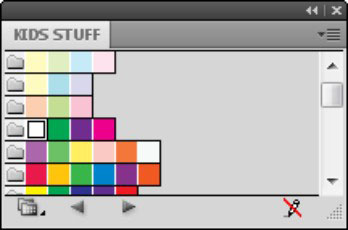
Tuotu mukautettu mallikirjasto.
Opi käyttämään läpinäkyvyyttä SVG-grafiikassa Illustratorissa. Tutustu SVG-tiedostojen tulostamiseen läpinäkyvällä taustalla ja läpinäkyvyystehosteiden käyttämiseen.
Kun olet tuonut kuvat Adobe XD:hen, sinulla ei ole paljon muokkaushallintaa, mutta voit muuttaa kuvien kokoa ja kiertää niitä aivan kuten minkä tahansa muun muodon avulla. Voit myös pyöristää tuodun kuvan kulmia helposti kulmawidgetien avulla. Kuvien peittäminen määrittelemällä suljetun muodon […]
Kun Adobe XD -projektissasi on tekstiä, voit alkaa muuttaa tekstin ominaisuuksia. Näitä ominaisuuksia ovat Fonttiperhe, Fonttikoko, Fontin paino, Tasaus, Merkkien väli (välitys ja seuranta), Riviväli (alku), Täyttö, Reuna (viiva), Varjo (pudottava varjo) ja Taustan sumennus. Katsotaanpa, kuinka näitä ominaisuuksia käytetään. Tietoja luettavuudesta ja fontista […]
Aivan kuten Adobe Illustratorissa, Photoshop-piirustustaulut tarjoavat mahdollisuuden luoda erillisiä sivuja tai näyttöjä yhdelle asiakirjalle. Tämä voi olla erityisen hyödyllistä, jos rakennat näyttöjä mobiilisovellukselle tai pienelle esitteelle. Voit ajatella piirustustaulua erityisenä tasoryhmänä, joka on luotu Tasot-paneelin avulla. Sen […]
Monia InDesign Tools -paneelin työkaluja käytetään viivojen ja muotojen piirtämiseen sivulle, joten sinulla on useita eri tapoja luoda mielenkiintoisia piirustuksia julkaisuihisi. Voit luoda InDesignissa mitä tahansa perusmuodoista monimutkaisiin piirustuksiin sen sijaan, että joutuisit käyttämään piirustusohjelmaa, kuten […]
Tekstin kääriminen Adobe Illustrator CC:ssä ei ole aivan sama asia kuin lahjan kääriminen – se on helpompaa! Tekstin rivitys pakottaa tekstin kiertämään grafiikan ympärille, kuten tässä kuvassa. Tämä ominaisuus voi lisätä luovuutta mihin tahansa kappaleeseen. Grafiikka pakottaa tekstin kiertymään ympärilleen. Luo ensin […]
Kun suunnittelet Adobe Illustrator CC:llä, tarvitset usein muodon, jonka koko on tarkka (esimerkiksi 2 x 3 tuumaa). Kun olet luonut muodon, paras tapa muuttaa sen kokoa tarkkoihin mittoihin on käyttää tässä kuvassa näkyvää Transform-paneelia. Valitse objekti ja valitse sitten Ikkuna → Muunna muotoon […]
InDesignilla voit luoda ja muokata QR-koodigrafiikkaa. QR-koodit ovat viivakoodimuoto, johon voidaan tallentaa tietoja, kuten sanoja, numeroita, URL-osoitteita tai muita tietoja. Käyttäjä skannaa QR-koodin kamerallaan ja ohjelmistollaan laitteella, kuten älypuhelimella, ja ohjelmisto hyödyntää […]
Saattaa olla hetkiä, jolloin tarvitset uuden kuvan näyttääksesi vanhalta. Photoshop CS6 tarjoaa sinut. Mustavalkokuvaus on uudempi ilmiö kuin uskotkaan. Dagerrotypioissa ja muissa varhaisissa valokuvissa oli usein ruskehtava tai sinertävä sävy. Voit luoda omia seepiasävyisiä mestariteoksia. Sävytetyt kuvat voivat luoda […]
Adobe Creative Suite 5 (Adobe CS5) Illustratorin Live Paint -ominaisuuden avulla voit luoda haluamasi kuvan ja täyttää alueet väreillä. Live Paint -ämpäri tunnistaa automaattisesti alueet, jotka koostuvat itsenäisistä risteävistä poluista ja täyttää ne vastaavasti. Maali tietyllä alueella pysyy elävänä ja virtaa automaattisesti, jos […]







